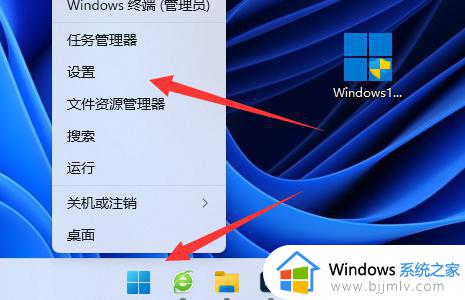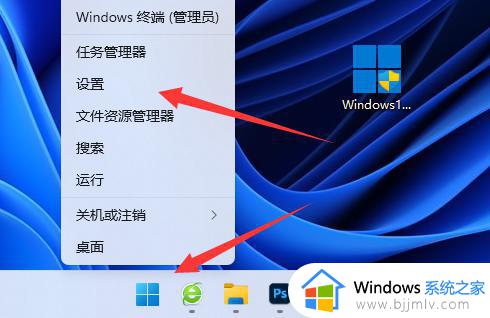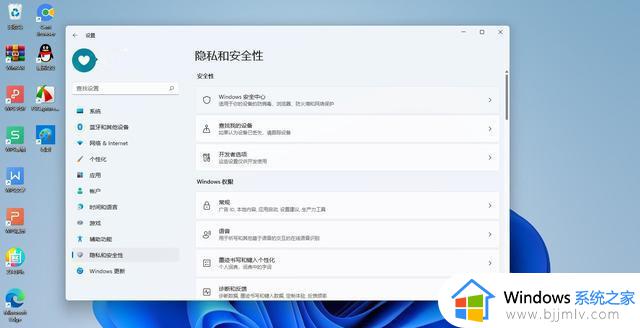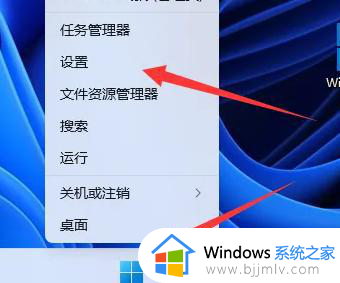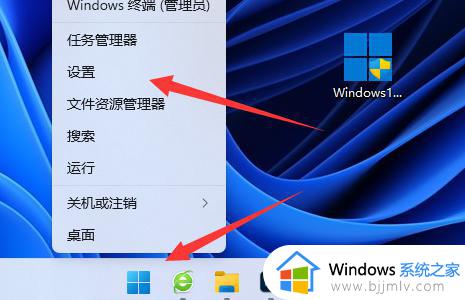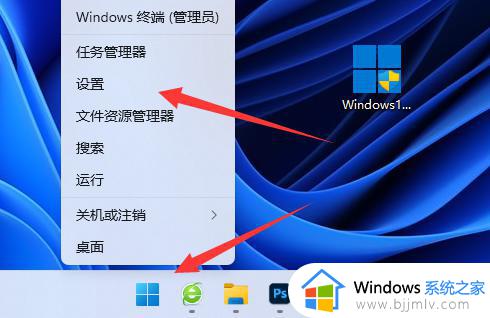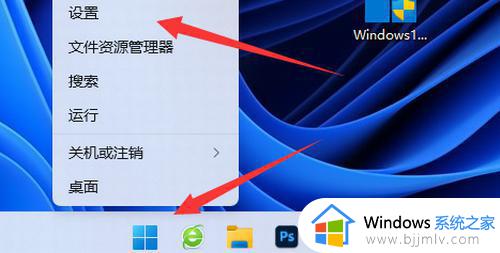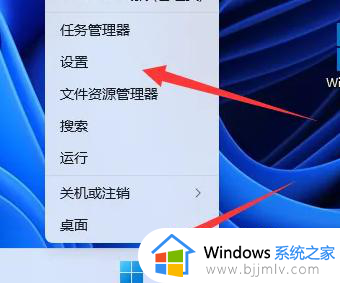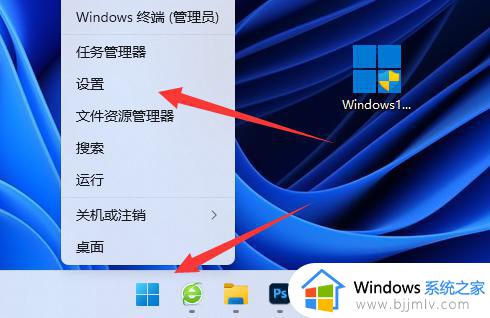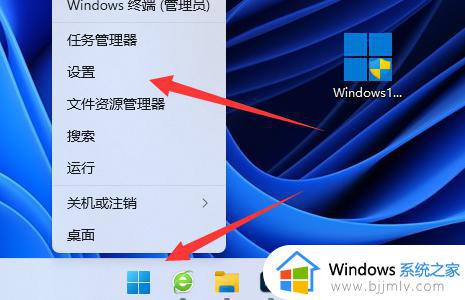windows11自带杀毒软件如何关闭 windows11在哪里关闭杀毒软件
更新时间:2023-08-01 14:20:20作者:skai
众所周知,我们在使用windows11操作系统的时候,windows11有内置杀毒软件,但是有些小伙伴使用不习惯windows11内置的杀毒软件,想要关闭掉,以来安装其他的杀毒软件,那么windows11自带杀毒软件如何关闭呢?接下来小编就带着大家一起来看看windows11在哪里关闭杀毒软件,快来学习一下吧。
具体方法:
第一步、右键开始菜单打开“设置”
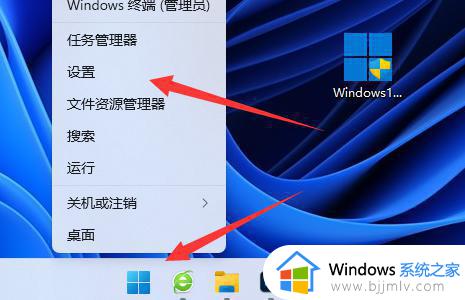
第二步、进入左边“隐私和安全性”
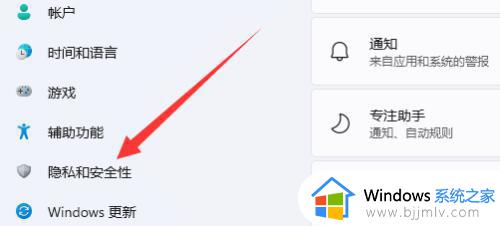
第三步、打开“Windows安全中心”
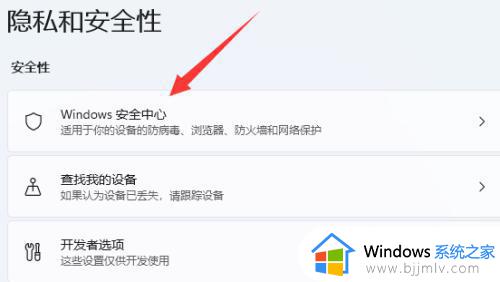
第四步、打开“病毒和威胁防护”设置。
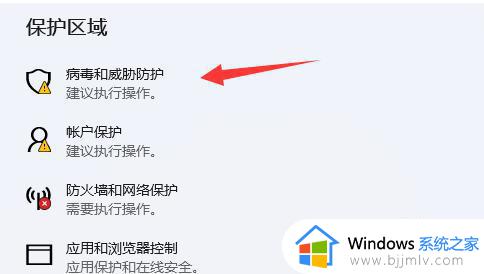
最后将其中的“防病毒选项”关闭即可。

以上全部内容就是小编带给大家的windows11在哪里关闭杀毒软件方法详细分享啦,小伙伴们如果你们也想要关闭windows11内置的杀毒软件的话可以参照小编的方法进行操作,希望看完小编的方法小伙伴们可以知道怎么关闭windows11杀毒软件。